Con el auge de estas últimas semanas de las inteligencias artificiales, siendo chat GPT una de las más conocidas. No obstante, en este artículo, vamos a ver como puedes integrarían IA de generación de imágenes desde el iPhone.
El «boom» de la inteligencia artificial ha permitido que esta herramienta ya no sólo sea capaz de tomar decisiones de una manera más eficiente. Ahora también es capaz de crear contenido. Muchas son las maneras en las que vemos imágenes generadas por IA, así que si quieres probar una herramienta de este tipo en un iPhone, en este post te vamos a explicar qué es lo que necesitas para poder hacerlo, así como también, los pasos que hay que seguir.
Necesitarás esta aplicación
Uno de los máximos referentes para la generación de imágenes por IA es Midjourney. Sus resultados son increíbles, y también se puede ejecutar en un iPhone. Para ello, necesitarás llevar a cabo los siguientes pasos:
- Lo primero que tienes que hacer es descargarte Discord, y que podemos encontrarla de forma gratuita en la App Store.
- Abres la app y te registras.
- Una vez que estás registrado, tienes que ir a la aplicación de Safari y tienes que poner la siguiente URL: https://www.midjourney.com/home/?callbackUrl=%2Fapp%2F
- Pulsas en botón de “join beta” y nos redirige a nuestra cuenta de Discord que hemos creado anteriormente.
- Tienes que aceptar para entrar en el servicio de Middjourney.
Ya estamos en el canal en cuestión. Como observarás, hay una gran cantidad de canales, y puede ser un poco tedioso ver tanta información y no saber como organizarla. No obstante, para la generación de imágenes, nos interesa las dos opciones newbies 120 y newbies 150.
Una vez que estás dentro de ambos canales, tienes que determinar la información que quieres generar y el bot genera la imagen que le estamos pidiendo. Lo bueno, es que puedes ver qué imágenes muy buenas que han generado otros usuarios y ver que comandos han ejecutado.
Cómo crear una imagen en Midjourney
Para crear nuestras primeras imágenes desde el iPhone, tenemos que realizar los siguientes seis pasos, los cuales son muy sencillos y vamos a degradar a continuación:
- En el espacio de mensajes de Discord comienzas añadiendo “/imagine”
- A continuación, aparece de forma automática prompt que significa la orden que vamos a mandar a la IA. Además, podemos darle las instrucciones en español, porque entiende nuestro idioma, aunque lo más recomendable es que sea en inglés.
- El comando sería el siguiente: /imagine prompt: concierto de Rock en la Antártida. (La primera vez que envíes una orden a este bot, probablemente os aparece una primera orden y tenéis que aceptar los términos y condiciones.)
- Poco a poco, se va a generar una previsualización y el porcentaje de como está generando la imagen a través de IA. Puede tardar varios segundos.
- Cuando haya concluido, podemos ver las imágenes y la calidad de estas.
- Una vez que hayas determinado la imagen que te gusta, nos aparecen 8 botones. Los botones de U1-U4 son para descargar las imágenes que hayas escogido en la mayor resolución posible. Las opciones de V1-V4, son variaciones de esta imagen generada, y se producen una pequeña modificación de la imagen seleccionada.
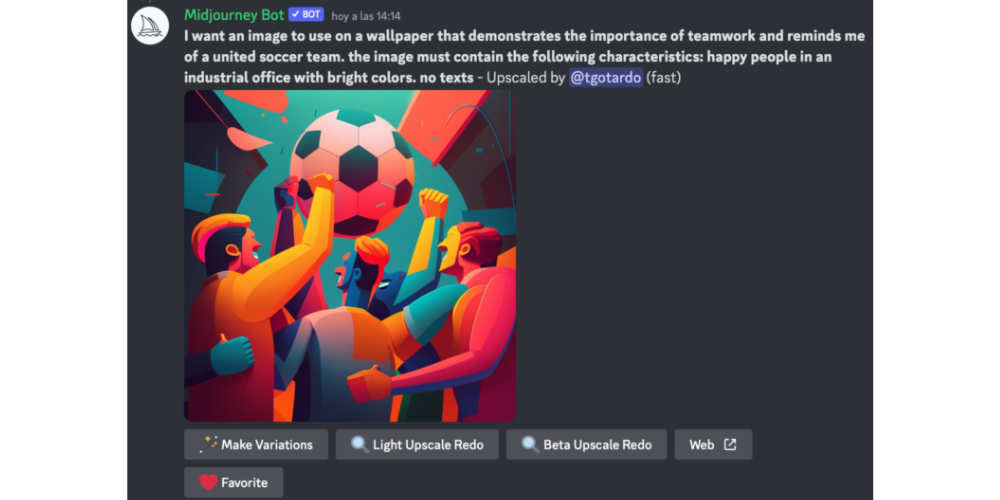
Volvemos a Midjourney
Una vez que has determinado el tipo de imagen que queréis, indicas la U1-U4 y te la genera en mayor tamaño de resolución. Para acceder a la imagen tienes que ir a Safari, vas a la página de MIDjouyney y te registras. Una vez dentro, puedes guardarla desde el álbum de fotos y puedes compartirla desde cualquier red social.

En el caso de que hayas realizado alguna variante, estas son muy pequeñas, y que sirven sobre todo en el caso de que tengas una imagen generada por IA con una pequeña parte del cuerpo o de la imagen con un pequeño error. Si la variante te convence, repites el proceso citado de añadirla a tu álbum de fotos. Hay que tener en cuenta que Midjourney es una herramienta que está en constante desarrollo y, al ser una inteligencia artificial, con el paso del tiempo esta irá aprendiendo y, por ende, nos va a brindar resultados mucho más precisos y de más calidad.
Desgraciadamente, Apple, no ha presentado todavía su tecnología de IA para nuestros iPhone, Mac e iPad y probablemente no lo haga 2024, ya que, el 5 de junio de 2023, Apple no presentó nada en relación el desarrollo de sus IA, así que, todavía es una tecnología sin madurez en Cupertino. Eso sí, Apple no se caracteriza por no ser la primera, sino por ser la mejor.
Otras aplicaciones de IA para generar imágenes
Hemos visto dos aplicaciones muy interesantes para generar imágenes mediante IA. Sin embargo, no son las únicas opciones en el mercado, por lo que es interesante que las conozcamos y ver cuál es la que mejor se adapta a nosotros.
- WOMBO Dream: se trata de una de las aplicaciones más fáciles para generar imágenes mediante inteligencia artificial, incluyendo todas las características necesarias para generar fotografías, gracias al empleo de determinados comandos. Actualmente, se trata de una aplicación gratuita, pero con diferentes planes de pago para poder acceder a todas sus herramientas. Por último, resaltar que está disponible tanto para iOS como para Android.
- Generador de arte con IA (App): otra herramienta para generar imágenes a través de inteligencia artificial con una gran calidad. La gran ventaja de esta aplicación disponible para iOS e iPadOS es que solo puede generar imágenes artísticas, es decir, no puede generar imágenes de carácter realista o hiperrealista.
- Starryai (App): esta aplicación generativa de imágenes a través de diferentes algoritmos de inteligencia artificial permite crear tus creaciones en las RR. SS. de meta, obteniendo resultados prácticamente instantáneos.

